Các cách đáng chú ý về cách xóa hình mờ khỏi ảnh
Bạn có ham học hỏi không cách xóa hình mờ khỏi ảnh? Nhưng có một số trường hợp hình ảnh bạn muốn lưu có hình mờ, gây khó chịu cho mắt và bạn không thể nhìn thấy toàn bộ vẻ đẹp của hình ảnh. May mắn thay, bạn có thể sử dụng các ứng dụng phần mềm để xóa những hình mờ không cần thiết đó trên máy tính, iPhone và Android của mình. Bằng cách này, bạn đã có thể lưu những bức ảnh mình muốn bằng cách sử dụng các ứng dụng đó với tính năng xóa hình mờ. Đọc bài viết này là lựa chọn tốt nhất để tìm hiểu thêm về các phương pháp dễ dàng xóa hình mờ.
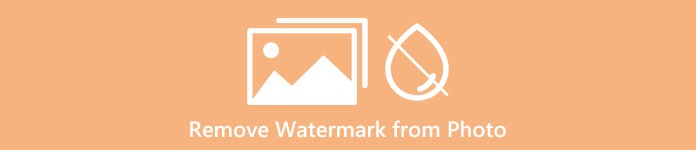
Phần 1. Cách xóa Watermark khỏi ảnh trên máy tính của bạn
1. FVC Free Watermark Remover
Nếu bạn muốn xóa hình mờ khỏi ảnh trực tuyến miễn phí, bạn có thể sử dụng FVC Free Watermark Remover. Ứng dụng này có thể giúp xóa mọi hình mờ khỏi ảnh của bạn, chẳng hạn như biểu trưng, văn bản, hình ảnh, v.v. Ngoài ra, nó có thể hỗ trợ các định dạng hình ảnh khác nhau, chẳng hạn như JPG, PNG, JPEG, BMP, v.v. Hơn nữa, phần mềm này rất dễ sử dụng và dễ hiểu vì nó có giao diện đơn giản, hướng dẫn chi tiết và các nút đơn giản. Về mặt thực sự xóa hình mờ, FVC Free Watermark Remover cho phép bạn sử dụng chuột để vẽ một đường đa giác hoặc hình chữ nhật trên hình ảnh để chọn hình mờ bạn muốn xóa. Bàn chải cũng là một tùy chọn khác để loại bỏ hình mờ trên ảnh của bạn. Nếu bạn muốn xóa hình mờ khỏi ảnh miễn phí, hãy làm theo các bước đơn giản dưới đây.
Bước 1: Đi đến trang web của FVC Free Watermark Remover và bấm vào Tải lên hình ảnh. Sau đó, thêm hình ảnh có hình mờ bạn muốn xóa.
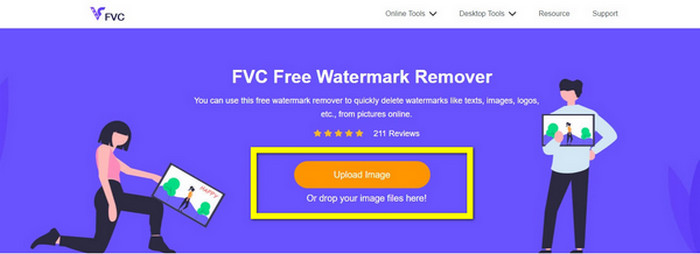
Bước 2: Sau khi bạn mở hình ảnh của mình bằng hình mờ, bạn có thể sử dụng các tùy chọn xóa hình mờ, như Công cụ đa giác, Lasso, và Chải công cụ, để loại bỏ các hình mờ.
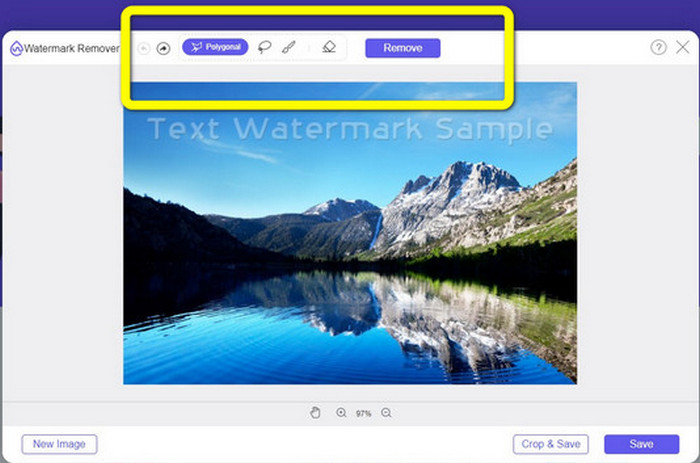
Bước 3: Sử dụng Chải dụng cụ, dây cột ngựa, hoặc là Chải công cụ, đánh dấu các hình mờ trên ảnh của bạn.
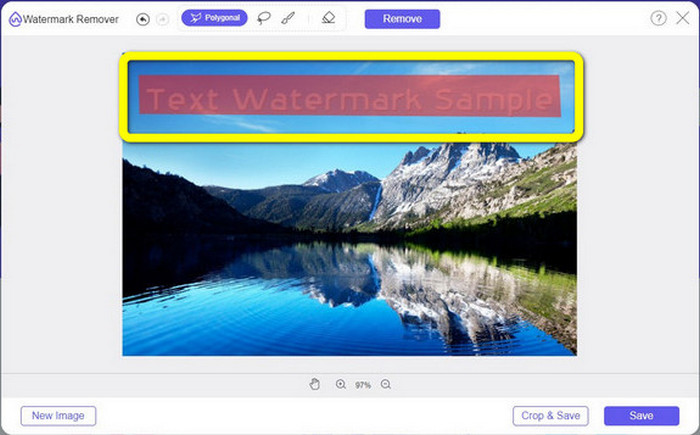
Bước 4: Nếu bạn đã đánh dấu xong các hình mờ trên ảnh của mình, hãy nhấp vào Tẩy cái nút.
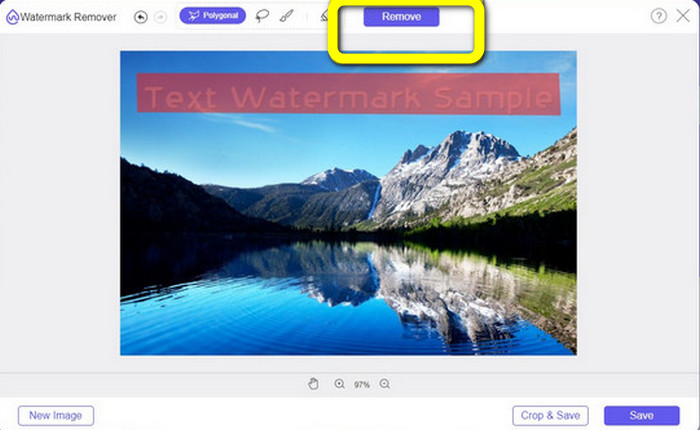
Bước 5: Nếu hình mờ đã bị xóa khỏi ảnh của bạn, hãy nhấp vào Tiết kiệm để tải xuống hình ảnh của bạn và bây giờ bạn có thể tận hưởng việc xem hình ảnh của mình mà không cảm thấy khó chịu về hình mờ.
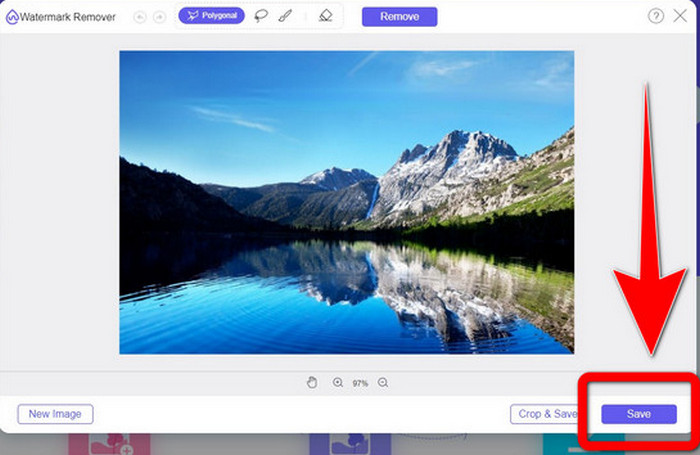
2. Photoshop
Giả sử bạn cũng đang tìm kiếm một ứng dụng tuyệt vời và đáng tin cậy mà bạn muốn tải xuống trên máy tính của mình. Trong trường hợp đó, Adobe Photoshop là một trong những ứng dụng đáng tin cậy mà bạn có thể sử dụng. Phần này sẽ hướng dẫn bạn cách Photoshop loại bỏ hình mờ khỏi ảnh. Ứng dụng này phù hợp với các nhiếp ảnh gia, nhà thiết kế web, nhà thiết kế đồ họa, nhà sản xuất meme, v.v. Tuy nhiên, bạn cần mua Adobe Photoshop vì nó chỉ có bản dùng thử miễn phí 7 ngày. Ngoài ra, Photoshop không thích hợp để làm việc hàng loạt với ảnh và có các đường cong học tập phức tạp. Nếu bạn muốn biết cách đơn giản nhất để xóa hình mờ trên hình ảnh của mình, hãy làm theo các bước đơn giản dưới đây.
Bước 1: Mở của bạn Adobe Photoshop. Lựa chọn Tệp> Mở và thêm ảnh của bạn với hình mờ.
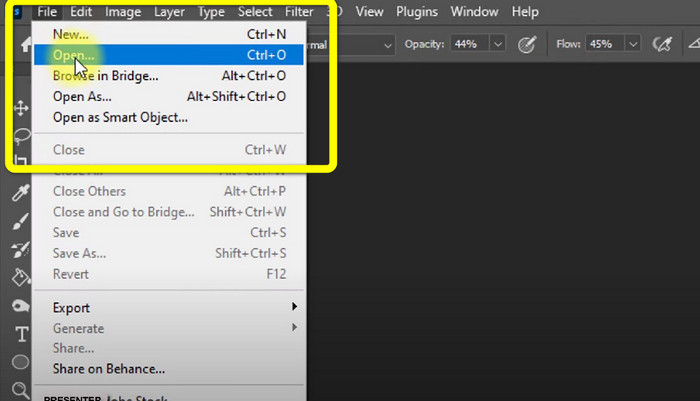
Bước 2: Nhấn vào Công cụ di chuyển nhận thức nội dung trên các công cụ chỉnh sửa.
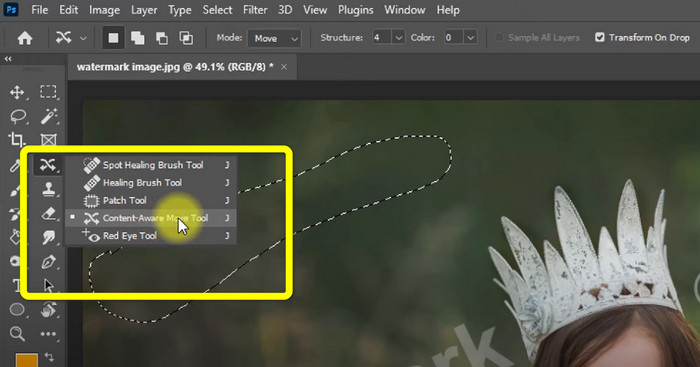
Bước 3: Sau khi nhấp Công cụ di chuyển nhận thức nội dung, chọn vùng hình mờ trên ảnh của bạn và nhấn Xóa bỏ trên bàn phím của bạn.
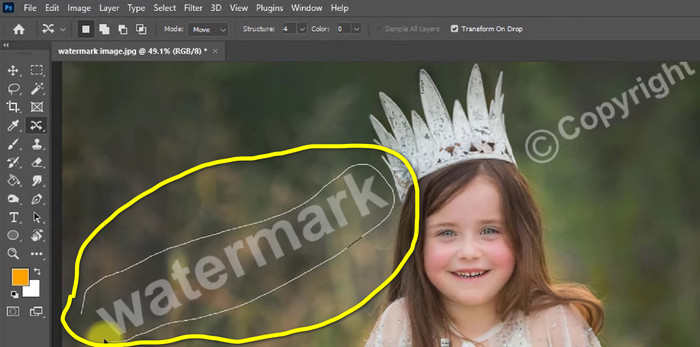
Bước 4: Khi bạn đã nhấn Xóa bỏ, một giao diện nhỏ khác sẽ xuất hiện, sau đó nhấp vào đồng ý.
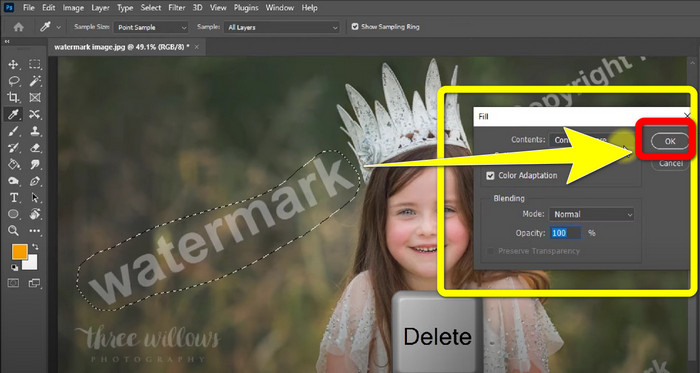
3. GIMP
Một ứng dụng thích hợp khác để xóa hình mờ trên ảnh của bạn là GIMP. Đây là một trình biên tập đồ họa raster mã nguồn mở được sử dụng để thao tác và chỉnh sửa hình ảnh, làm cho nó trở thành một công cụ hữu ích để chỉnh sửa hình ảnh. Ngoài ra, nó hỗ trợ nhiều định dạng tệp, chẳng hạn như JPG, PNG, TIFF, GIF, v.v. Tuy nhiên, đôi khi nó bị treo ngay lập tức, và cũng khó để sắp xếp các lớp. Nếu bạn muốn biết cách xóa hình mờ trên ảnh của mình bằng GIMP, hãy làm theo các bước đơn giản bên dưới.
Bước 1: Nếu bạn đang ở trên trang web của GIMP. Nhấp chuột Tải xuống trực tiếp để tải xuống ứng dụng và làm theo quy trình cài đặt.
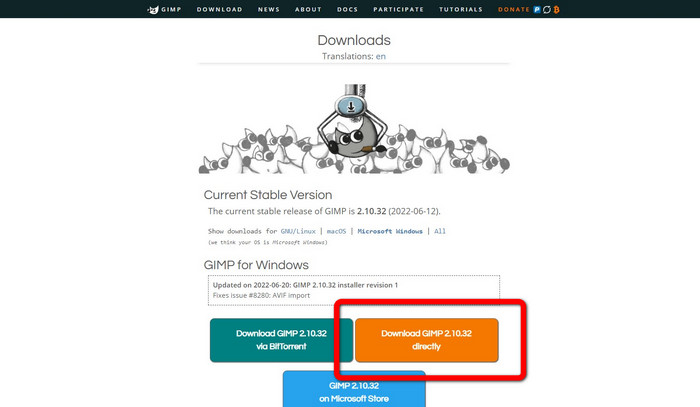
Bước 2: Mở ứng dụng và nhấp vào Tệp> Mở để thêm ảnh của bạn với hình mờ.
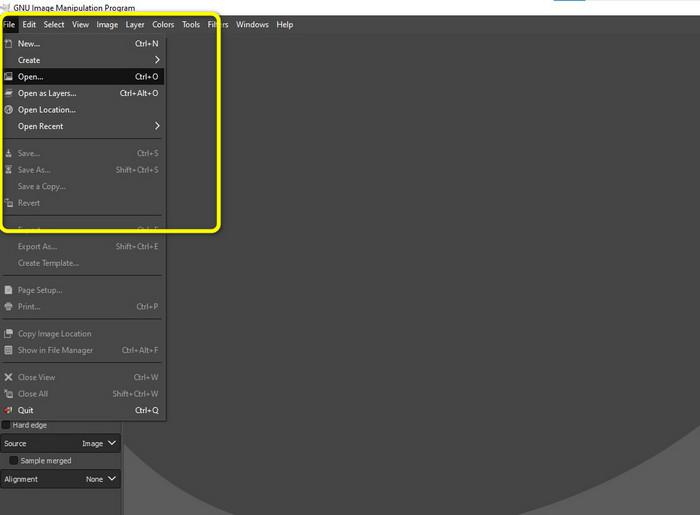
Bước 3: Nhấn vào Công cụ nhân bản và đặt con trỏ vào vùng trống. Nhấn Ctrl và nhấp vào vùng trống.
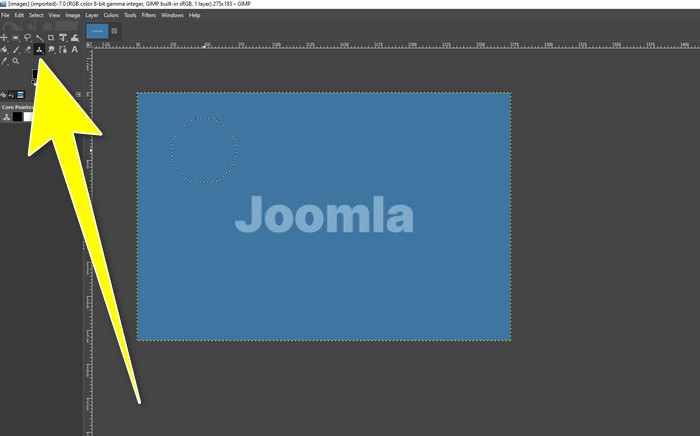
Bước 4: Lôi kéo con trỏ của bạn trên các hình mờ để xóa chúng. Hình mờ của bạn đã biến mất. Bây giờ bạn có thể lưu ảnh của mình.
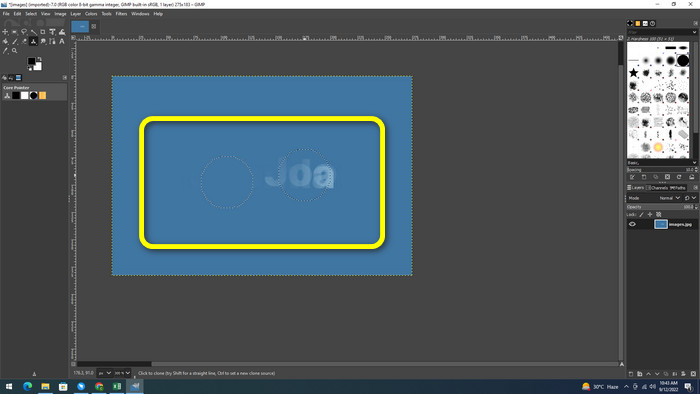
4. Aiseesoft Free Watermark Remover Online
Nếu bạn muốn có công cụ xóa hình mờ ảnh trực tuyến tốt nhất, Aiseesoft Free Watermark Remover Online Dành cho bạn. Ứng dụng này có thể giúp xóa nhiều hình mờ, văn bản, dấu ngày tháng, biểu trưng, v.v. trên ảnh của bạn. Hơn nữa, nó rất dễ sử dụng, hoàn hảo cho người mới bắt đầu. Ngoài ra, nó hỗ trợ các định dạng hình ảnh khác nhau, chẳng hạn như PNG, JPEG, BMP, JPG, v.v. Tuy nhiên, ứng dụng này không miễn phí 100%; bạn phải mua giấy phép của nó để tận hưởng các tính năng nâng cao. Nếu bạn muốn xóa hình mờ trên hình ảnh của mình, hãy làm theo các bước sau.
Bước 1: Đi đến trang web của Aiseesoft Free Watermark Remover Online. Sau đó nhấn vào Tải lên hình ảnh để thêm ảnh của bạn với hình mờ.
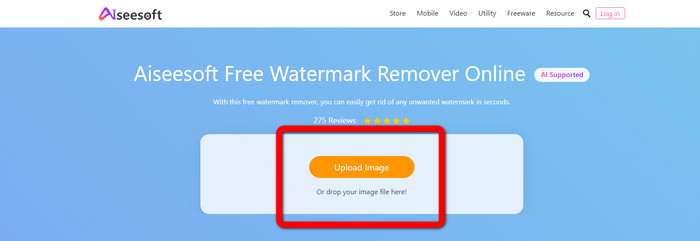
Bước 2: Nếu bạn đã đính kèm ảnh của mình, hãy tiếp tục công cụ xóa hình mờ. Sau đó, bạn có thể thấy các công cụ loại bỏ, như Bàn chải, Đa giác, và dây cột ngựa công cụ.
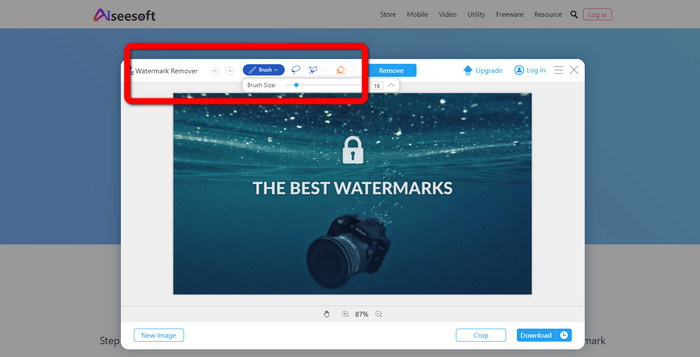
Bước 3: Sử dụng các công cụ này và Điểm nổi bật hình mờ trên ảnh của bạn và nhấp vào Tẩy.
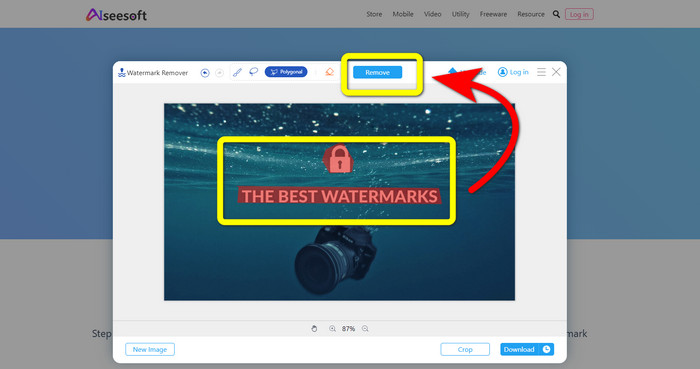
Bước 4: Nếu bạn đã hài lòng với kết quả, hãy nhấp vào Tải xuống để lưu ảnh của bạn.
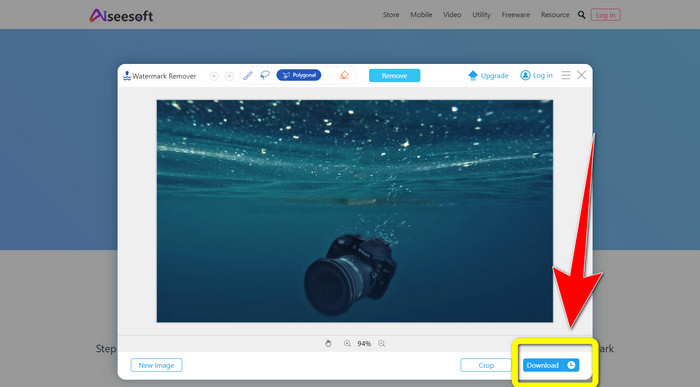
5. Pixlr
Pixlr là một công cụ trực tuyến khác mà bạn có thể sử dụng để xóa hình mờ trên ảnh của mình. Nó rất dễ sử dụng và phù hợp cho người mới bắt đầu. Nó hỗ trợ các định dạng hình ảnh khác nhau, như PSD, PNG, JPEG, WEBP và PXZ. Hơn nữa, bạn có thể sử dụng ứng dụng này với các thiết bị của mình, như iPhone, Android, Máy tính để bàn và Máy tính xách tay. Tuy nhiên, nó không có nhiều tùy chọn như các ứng dụng khác và có tác dụng hạn chế. Nếu bạn muốn tìm hiểu cách xóa hình mờ trên ảnh, hãy làm theo các bước dưới đây.
Bước 1: Truy cập trang web của Pixlr. Nhấp chuột Mở hình ảnh để thêm hình ảnh với hình mờ.
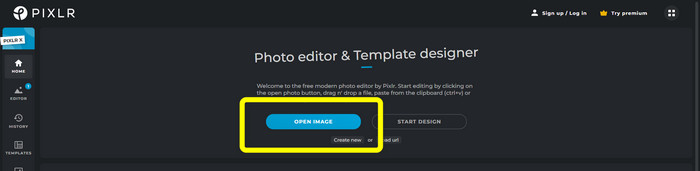
Bước 2: Sau khi bạn đã thêm ảnh của mình, hãy truy cập sửa lại> chữa lành dụng cụ.
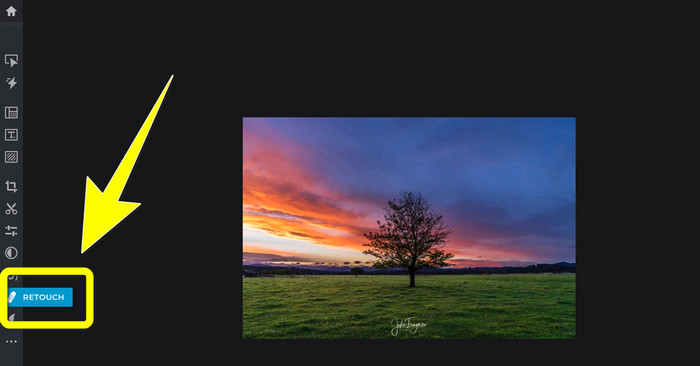
Bước 3: Sau khi bạn nhấp vào sửa lại> chữa lành công cụ, nhấp vào hình mờ trên hình ảnh của bạn.
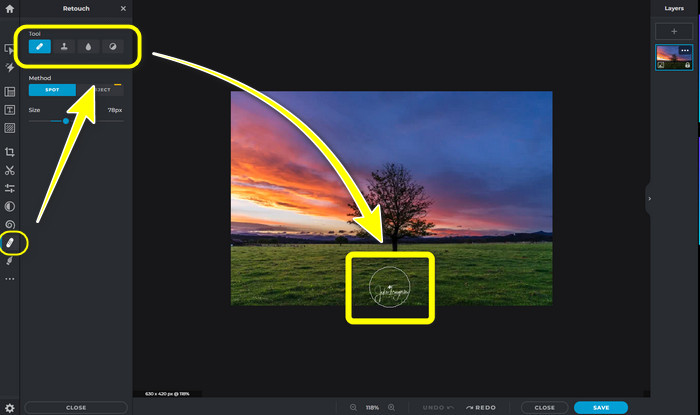
Bước 4: Nếu hình mờ biến mất, hãy nhấp vào Tiết kiệm cái nút.
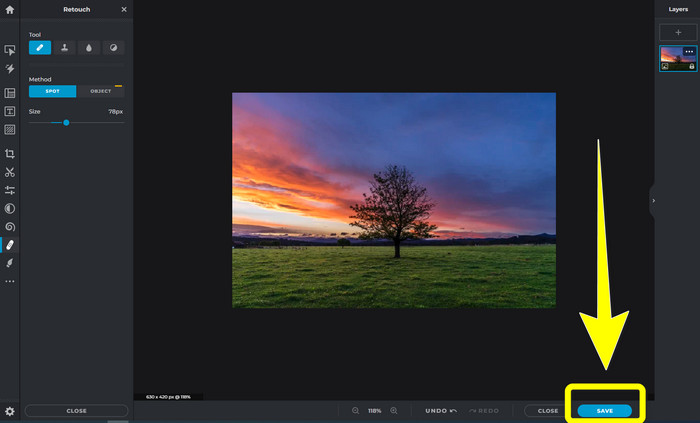
6. Inpaint
Inpaint là một ứng dụng trực tuyến khác mà bạn có thể sử dụng nếu muốn xóa hình mờ trên hình ảnh của mình. Không chỉ hình mờ mà còn cả logo và văn bản. Nó cũng hỗ trợ các định dạng hình ảnh như JPG, PNG và WEBP. Tuy nhiên, nếu bạn muốn có được hình ảnh chất lượng cao, bạn phải mua ứng dụng. Nếu bạn muốn xóa hình mờ trên ảnh của mình, hãy làm theo các bước đơn giản dưới đây.
Bước 1: Đi đến trang web của Inpaint. Nhấp chuột Tải lên hình ảnh và hình ảnh của bạn với hình mờ.
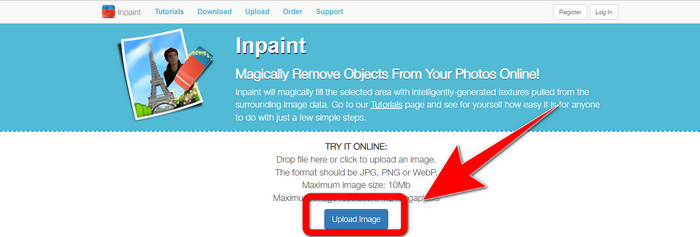
Bước 2: Khi bạn tải lên hình ảnh của mình, hãy chọn công cụ xóa hình mờ giống Điểm đánh dấu, Đa giác, Lasso, và Công cụ tẩy và đánh dấu các hình mờ trên ảnh của bạn.
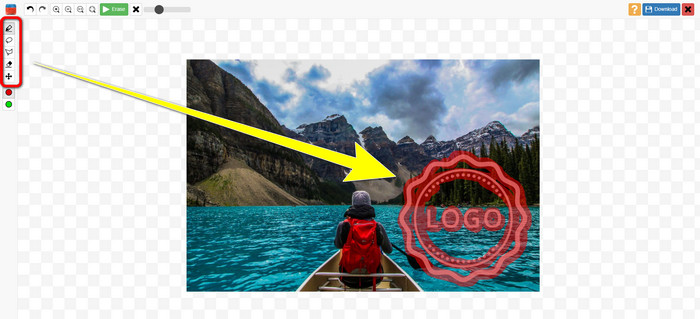
Bước 3: Nếu bạn đánh dấu xong các hình mờ, hãy nhấp vào Tẩy xóa.
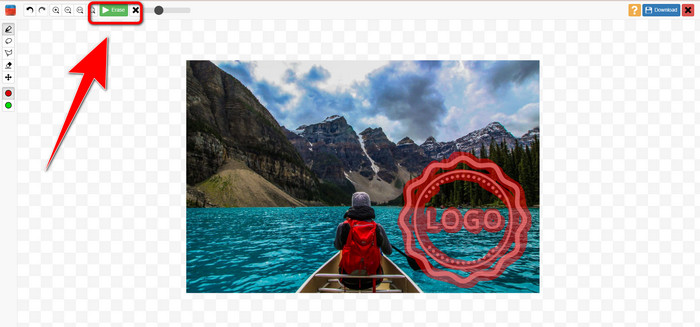
Bước 4: Nếu hình mờ biến mất, hãy nhấp vào Tải xuống để lưu hình ảnh của bạn.
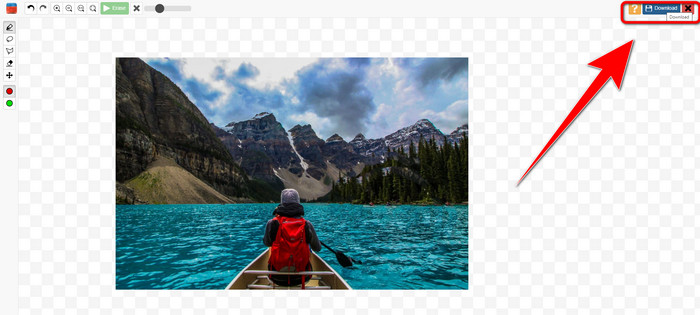
7. Photo Stamp Remover
Photo Stamp Remover là một ứng dụng mà bạn có thể sử dụng với máy tính của mình. Bạn có thể tải về miễn phí. Ứng dụng này có thể nhanh chóng xóa các đối tượng không cần thiết trên hình ảnh của bạn, chẳng hạn như logo, văn bản, hình mờ và ngày tháng. Tuy nhiên, nó không hoạt động tốt trên ảnh có nền phức tạp. Hơn nữa, phần mềm này có thể khôi phục màu sắc và kết cấu của ảnh gốc để che các hình mờ để nó trông chân thực. Làm theo các bước sau để xóa hình mờ trên hình ảnh của bạn.
Bước 1: Nhấn vào Tải xuống nút để tải xuống Photo Stamp Remover trên Windows của bạn và làm theo quy trình cài đặt.
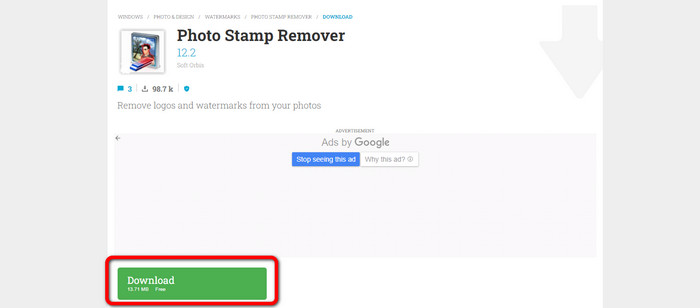
Bước 2: Khởi chạy ứng dụng và nhấp vào Thêm tập tin để thêm ảnh của bạn với các hình mờ.
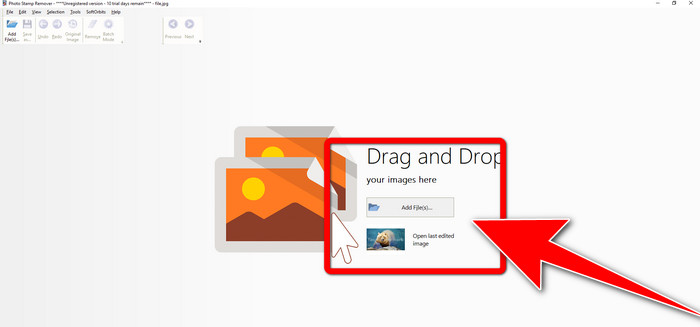
Bước 3: Đi đến Công cụ phục hồi và nhấp vào Điểm đánh dấu lựa chọn. Đánh dấu các hình mờ và nhấp vào Tẩy.
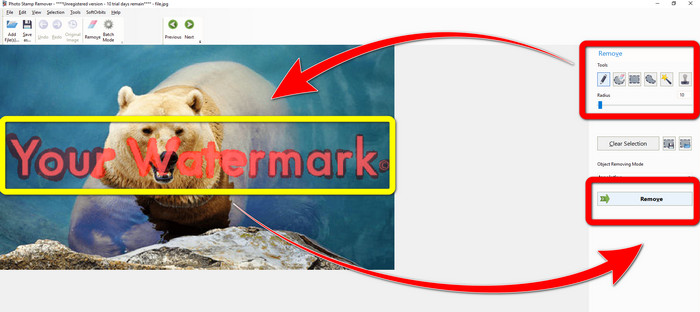
Bước 4: Nếu bạn đã xóa các hình mờ trên hình ảnh của mình, hãy nhấp vào Tệp> Lưu. Sau đó, bạn đã hoàn tất việc xóa hình mờ trên hình ảnh của mình.
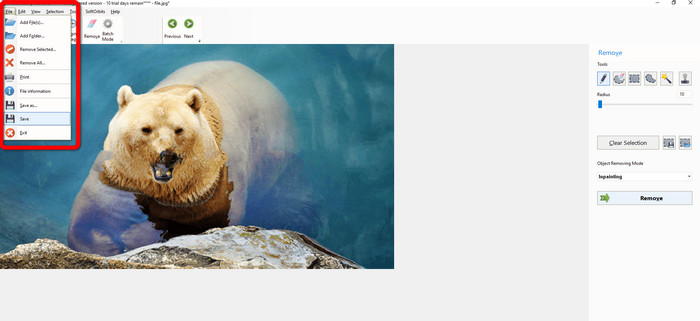
Phần 2. Cách xóa Watermark khỏi ảnh trên iPhone và Android
1. Video Eraser
Nếu bạn muốn biết ứng dụng nào có thể giúp bạn tìm hiểu cách xóa hình mờ khỏi ảnh bằng Android, Video Eraser Dành cho bạn. Ứng dụng này có thể xóa các đối tượng không cần thiết trên ảnh của bạn, như văn bản, hình mờ, ... Ngoài ra, với ứng dụng này, bạn cũng có thể xóa hình mờ trên video của mình. Tuy nhiên, hình ảnh sẽ bị mờ trên khu vực mà hình mờ đã bị lấp đầy. Nếu bạn muốn tìm hiểu cách sử dụng Video Eraser, hãy làm theo các bước bên dưới.
Bước 1: Cài đặt Video Eraser trên Android của bạn. Mở ứng dụng khi cài đặt xong.
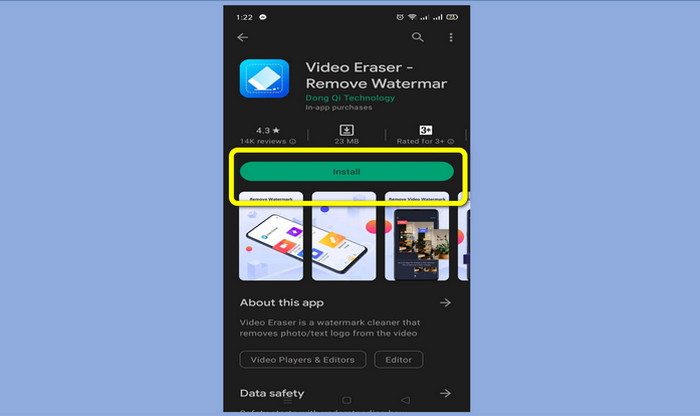
Bước 2: Nhấp chuột Xóa hình mờ hình ảnh để thêm ảnh của bạn với các hình mờ.
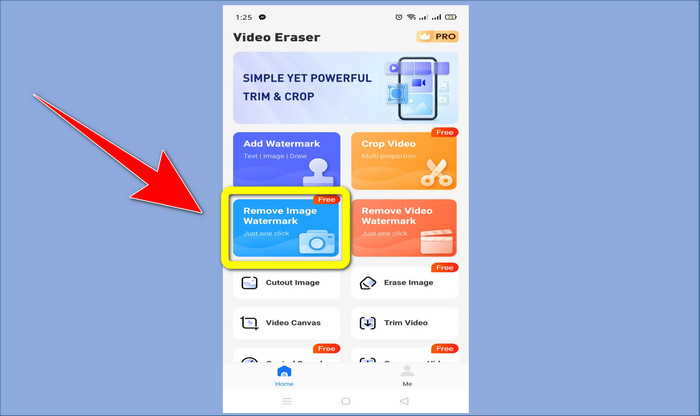
Bước 3: Đánh dấu hình mờ trên ảnh của bạn và nhấp vào Làm xong.
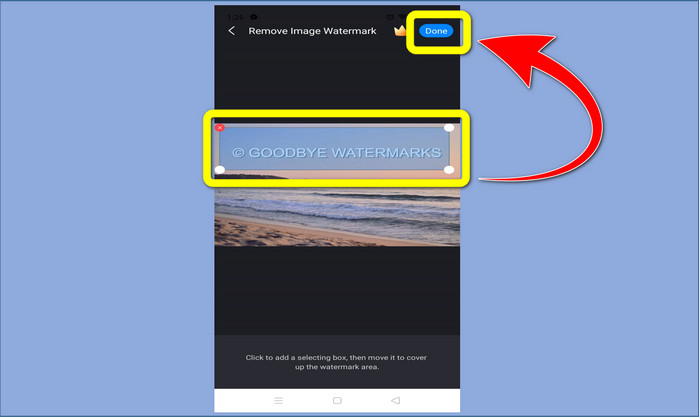
Bước 4: Sau khi nhấp Làm xong, hình mờ sẽ biến mất. Nhấp chuột Lưu vào album ảnh để lưu ảnh của bạn.
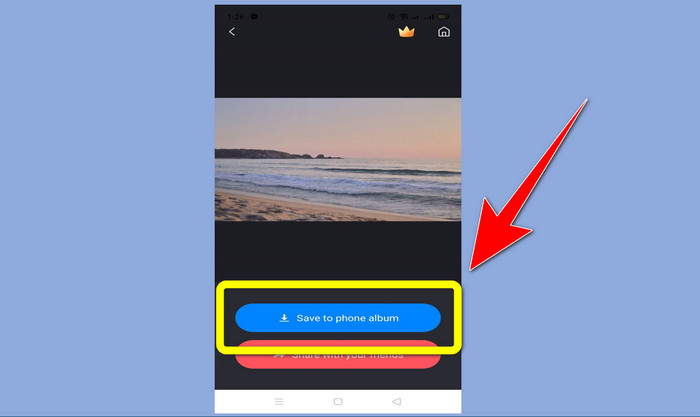
2. Snapseed
Snapseed là một trình chỉnh sửa tuyệt vời mà bạn có thể sử dụng, đặc biệt nếu bạn muốn tìm hiểu cách xóa hình mờ khỏi ảnh trên iPhone. Ứng dụng này rất tốt nếu bạn muốn xóa hình mờ trên hình ảnh của mình. Ngoài ra, nó có nhiều công cụ chỉnh sửa khác nhau mà bạn có thể sử dụng, như cắt, xoay và hơn thế nữa. Ứng dụng này cũng không dành cho người mới bắt đầu, đặc biệt là về khả năng chỉnh sửa nâng cao, và mặc dù nó thân thiện với người dùng, nó có một quá trình học hỏi nhỏ. Làm theo các bước dưới đây để xóa hình mờ trên ảnh của bạn bằng ứng dụng này.
Bước 1: Cài đặt Snapseed trên iPhone của bạn. Khi cài đặt xong, hãy mở phần mềm.
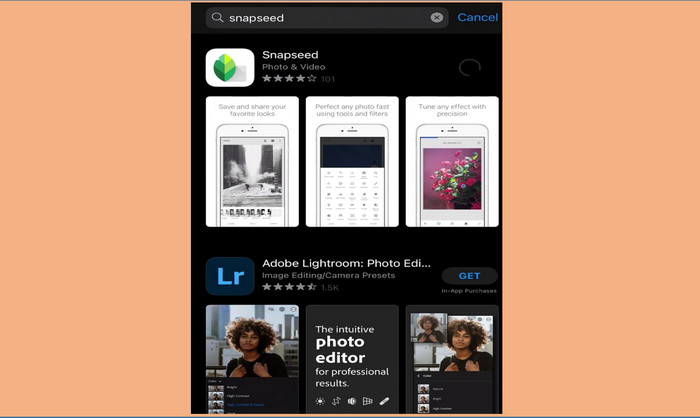
Bước 2: Nhấn vào Dấu cộng để thêm ảnh của bạn với các hình mờ.
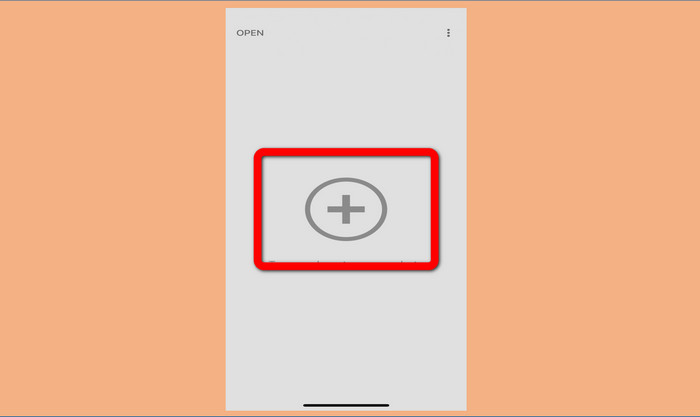
Bước 3: Khi bạn đã thêm ảnh, hãy chọn Công cụ> Chữa bệnh và đánh dấu các hình mờ trên hình ảnh của bạn. Sau khi bạn đánh dấu các hình mờ, chúng sẽ tự động biến mất.
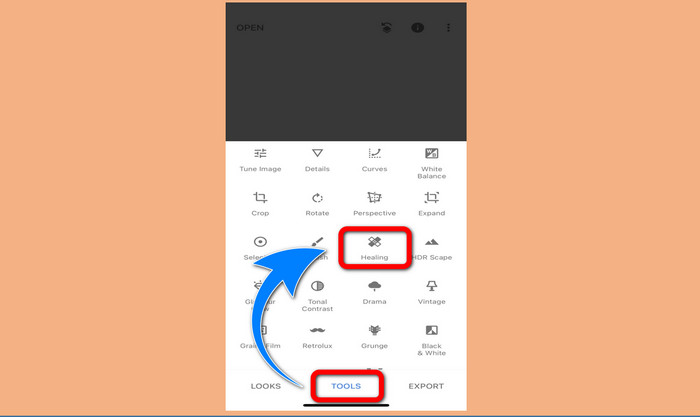
Bước 4: Sau khi bạn đánh dấu các hình mờ, chúng sẽ tự động biến mất.
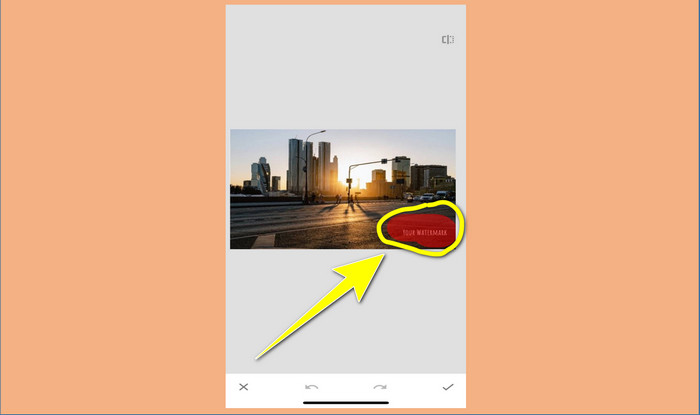
Bước 5: Khi bạn hoàn tất việc xóa hình mờ trên ảnh của mình, hãy nhấp vào Kiểm tra ký tên và Xuất khẩu để lưu ảnh của bạn trên iPhone của bạn.
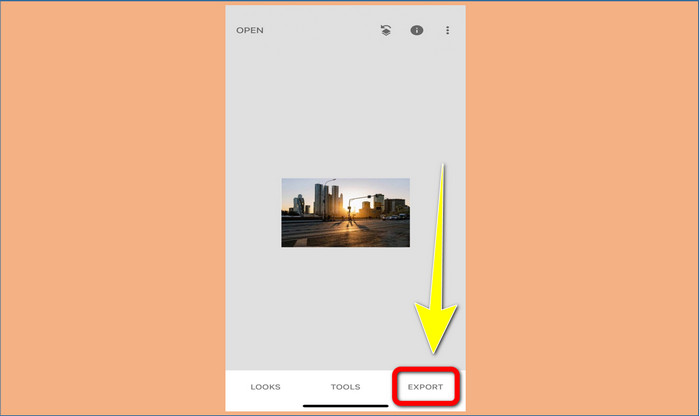
Có quan hệ với:
Thủ thuật nhanh nhất để xóa hình mờ Adobe Stock khỏi video [Hướng dẫn]
5 cách xóa hình mờ khỏi video trong cách xử lý chuyên nghiệp
Phần 3. Câu hỏi thường gặp về Xóa Hình mờ khỏi Ảnh
Có công cụ xóa hình mờ nào mà tôi có thể sử dụng miễn phí, đặc biệt là cho Mac không?
Có, có! Bạn có thể sử dụng nhiều công cụ xóa hình mờ trên máy Mac của mình, như FVC Free Watermark Remover. Đây là một ứng dụng trực tuyến để xóa hình mờ trên máy Mac của bạn.
Có cách nào để xóa hình mờ khỏi video không?
Chắc chắn! Đó là một điều dễ dàng để làm. Một số ứng dụng xóa hình mờ bạn có thể sử dụng hiện nay có thể xóa hình mờ trên ảnh và video. Tất cả những gì bạn cần làm là tìm kiếm công cụ xóa hình mờ trên hộp tìm kiếm và xem trang kết quả.
Xóa hình mờ có dễ dàng không?
Vâng tất nhiên! Nếu bạn đã có ứng dụng sẽ sử dụng, bạn cần tìm các công cụ xóa, như công cụ cọ vẽ, bút đánh dấu, laser và đa giác. Sau đó, đánh dấu các hình mờ và hoàn tất.
Phần kết luận
Như đã trình bày ở trên, bài viết này cung cấp những cách đáng chú ý để xóa hình mờ khỏi ảnh. Nhưng nếu bạn muốn có một công cụ tuyệt vời có thể sử dụng để xóa hình mờ, FVC Free Watermark Remover là công cụ tốt nhất dành cho bạn.



 Chuyển đổi video Ultimate
Chuyển đổi video Ultimate Trình ghi màn hình
Trình ghi màn hình



